Gitに初めて触れる場合、Gitコマンドがどのように動作するかを理解することが非常に重要です。そして、最も重要なタスクのひとつがgit checkoutリモートブランチの使用です。git checkoutコマンドを使うと、チーム全体がアプリケーションに影響を与えることなく、それぞれが特定のブランチで作業できるように、他のメンバーやチームメイトと協力することができます。
このチュートリアルでは、ステップバイステップでリモートGitブランチをチェックアウトする方法を紹介します。
Git Checkout Remote Branchの前提条件
このチュートリアルの実践部分に取り掛かる前に、以下の準備ができていることを確認してください:
- A remote Linux computer to test out the Git commands. This tutorial uses Ubuntu 20.04.3 LTS as the remote node.
- A GitHub account with one private and one public repository created in GitHub containing a hello.py Python file.
リモートGitブランチとは何ですか?
コミットやファイル、コードがどこにあるか知っていますか?答えはGitリポジトリにあります。ここではプロジェクトのファイルに加えられたすべての変更を追跡できます。
A remote Git branch contains all the code that everyone in your team uploads or check. You can directly work on remote branches using the Git UI console, or work on your local machine and then later commit all your changes in the remote branch.
‘git checkout’コマンドとは何ですか?
大きな組織内の大規模な開発チームで働く場合、さまざまなブランチとリポジトリを扱い管理する必要があります。幸いなことに、さまざまなブランチで作業するためには、前述のgit checkoutコマンドがあり、コミット、ファイル、およびブランチに基づいて複数の ブランチとリポジトリで作業できます。
このコマンドを使用すると、特定のブランチで探しているすべてのコミットを取得して、ローカルマシンの作業ディレクトリに同期させることができます。
新しいブランチを作成してチェックアウトする
理論は十分です!実践に移りましょう。git checkoutコマンドを使用して、コードの異なるバージョンを持つ2つのブランチ間を行き来して機能をテストする方法を学びましょう。これにより、本番コードで実行中のアプリケーションを壊すことなく、機能を確認できます。
新しいブランチを作成し、マスターブランチ以外のブランチに切り替える必要があります。
ローカルマシンで新しいブランチを作成するには、まずリポジトリをマシンにクローンする必要があります。すでに設定済みのGitHubからリポジトリをクローンしましょう。
- ご利用のお気に入りのSSHクライアントを開き、Ubuntuマシンにログインします。
- Ubuntuマシンにログインしたら、cd ~コマンドでホームディレクトリに移動します。このディレクトリには作成するGitリポジトリの内容が保存されます。
cd ~
次に、以下のgit cloneコマンドを実行してリポジトリをホームディレクトリにクローンします。
git clone https://github.com/ShankyTheBlogger/Petri.git

Gitリポジトリを正常にクローンしたら、Petriディレクトリに移動し、 git checkoutコマンドを実行して新しいブランチを作成します。
以下のコマンドは、ブランチ(shanky-branch)を作成し、このブランチに切り替えることができます。
git checkout -b shanky-branch

ブランチをチェックアウトする方法
以前に、ローカルマシン上で新しいGitブランチを作成し、git checkoutコマンドを使用してそのブランチに切り替える方法を学びました。ただし、チームメンバーのいずれかが同じリモートリポジトリを使用してローカルマシン上でローカルブランチを作成し、更新した場合、リモートブランチのコミットがローカルマシンで見逃される可能性があります。
ローカルマシン上のリモートブランチへの最新の変更を取得するために、git checkoutコマンドを再度使用する必要があります。
- 最初に、リポジトリにはmaster branchしか作成されていませんでしたが、その後、ローカルマシンでshanky-branchを作成しました。
- 次に、リポジトリにRemote-branchという名前の別のブランチを作成します。以下に示すように、マスターブランチをクリックしてブランチ切り替えオプションに移動します。これは協力プロセスですので、チームの誰かがこのステップを実行したと想定する必要があります。
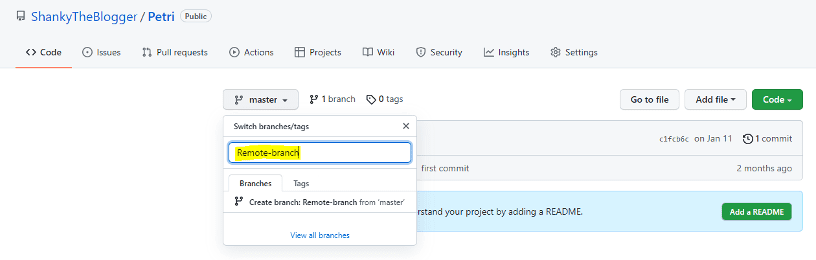
- 次に、「remote.txt」という名前のファイルを作成し、その中に「This is remote file」というテキストを追加します。これはRemote-branchで、Add fileボタンをクリックすることで行います。
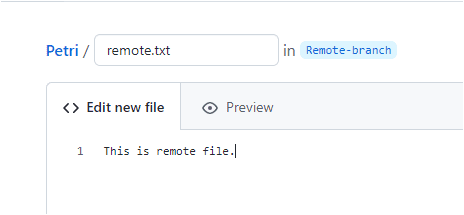
- 再度、ローカルマシン上でgit branchコマンドを実行し、以下に示すように、利用可能なすべてのブランチ(ローカルとリモートの両方)を表示します。
git branch --all
git branch — allコマンドを実行すると、新しいリモートブランチ(Remote-branch)が利用可能であることが表示されます。

- 次に、Sudo git checkout Remote-branchコマンドを使用して新しいブランチ(Remote-branch)に切り替えます。Remote-branchに切り替えると、ローカルマシンで変更を取得できるようになります。
Sudo git checkout Remote-branch

- 今、git fetchコマンドを実行し、その後にgit pullコマンドを実行して、リモートブランチのコンテンツを取得できます。 git fetchコマンドは、ローカルGitに元のリモートブランチから最新のメタデータ情報を取得するように指示し、git pullコマンドはその内容をローカルマシンにコピーします。
git fetch --all Sudo git pull

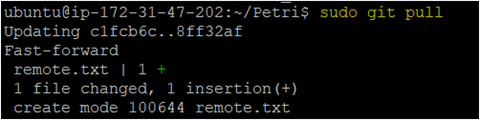
- 最後に、lsコマンドを使用して現在のディレクトリにあるファイルをリストアップしてファイルを確認します。
ls
最新のファイルであるRemote-branch(remote.txt)が今後、お使いのマシン上で利用できるようになりました。

結論
これでリモートブランチの作業、リモートコミットの管理、リモートブランチのトラッキング方法がわかりました。最終的には、Gitコマンドを使用してリモートブランチを確認できました。
これにより、リモートブランチの管理がより簡単になるはずです。次にどのリモートブランチを管理する予定ですか?
関連記事:
Source:
https://petri.com/how-to-check-out-a-remote-git-branch/













